Како користити Виндовс Сандбок

Сазнајте више о функцији Мицрософт Виндовс Сандбок и како да је користите да бисте се заштитили од малвера и вируса.
Да ли сте икада примили сумњиву датотеку у пријемно сандуче? Ако сте икада преузели датотеку мислећи да је то програм који вам је потребан, а испоставило се да је вирус, знате колико то може бити разорно. Било на лаптопу или десктопу, цео ваш систем може да се сруши и изгори за трен ока. Покретање таквих датотека је увек ризик, посебно када долазе са Интернета.
Морате тестирати софтвер пре него што га покренете да бисте заштитили безбедност свог рачунара. Ово се може урадити помоћу виртуелне машине. Виртуелна машина (ВМ) ствара виртуелно окружење које је безбедно и омогућава вам да тестирате програм и проверите да ли је чист.
Већина ВМ захтева посебну Мицрософт Виндовс лиценцу за креирање виртуелног ОС. Срећом, Мицрософт је објавио савршено решење за проблем: Виндовс Сандбок. Сада можете тестирати бескрајне софтверске програме без потребе за ОС лиценцом, осигуравајући да су програми безбедни пре него што утичу на ваш рачунар.
Иако Виндовс већ нуди Виндовс Дефендер и другу Виндовс безбедност, Виндовс Сандбок вам даје нешто другачије и најбоље се описује као једноделна ВМ и једноделна апликација. Софтверски програми које инсталирате у Сандбок-у остају изоловани.

Као резултат тога, они не могу да утичу на ваш рачунар и у ствари су „у заштићеном окружењу“. Најбољи део је то што се све промене или инсталација које сте направили у Сандбок-у бришу када затворите програм. Ово вам омогућава да преузмете .еке датотеке и покренете их у безбедном простору без бриге о безбедности вашег система.
Програм је доступан само за Ентерприсе, Едуцатион и Виндовс Про. Не можете га покренути ако користите Виндовс 10 Хоме.

Главна предност програма су његови ниски системски захтеви. Ово су следеће:
Тренутно, Сандбок можете добити ако се придружите програму Виндовс Инсидер. Штавише, потребно је да свој рачунар ставите на Фаст Трацк Упдатес. Ово може довести до губитка података и пада система, тако да морате бити опрезни. Мицрософт увек објављује нова ажурирања која су обично нестабилна.
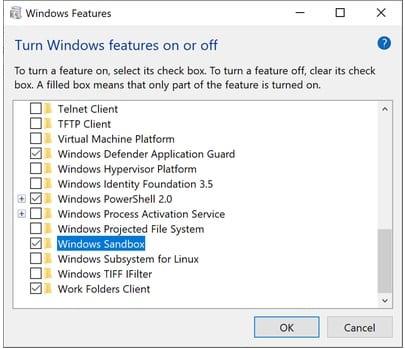
Препоручујемо да га инсталирате на други рачунар или да укључите резервну копију вашег система. Инсталирајте Инсидер буилд 18305 или новију верзију на свој систем.
Омогућавање Виндовс Сандбок-а је релативно једноставан процес, који укључује следеће кораке:
Најбољи део је што се виртуелни систем генерише из вашег хост система. Дакле, Виндовс ће увек бити ажуриран. Међутим, пошто је то чиста инсталација, она ће покретати само подразумеване апликације које су укључене у Виндовс, као и оригиналну Виндовс позадину.
Још једна предност Сандбок-а је што га можете покренути унутар ВМ-а који већ користите. Међутим, мораћете да укључите опцију за угнежђену виртуелизацију. Да бисте то урадили, идите на ПоверСхелл унутар ВМ-а и откуцајте ову команду:
Сет-ВМПроцессор -ВМНаме - ЕкпосеВиртуализатионЕктенсионс $труе
На овај начин, ваш виртуелни Виндовс унутар ВМ-а може да користи проширења за виртуелизацију, омогућавајући Сандбок-у да их користи у том ВМ-у.
Сандбок је једноставан и лак за коришћење, посебно ако сте раније користили ВМ. Једноставно копирате и налепите софтверске датотеке које желите да тестирате у Сандбок.
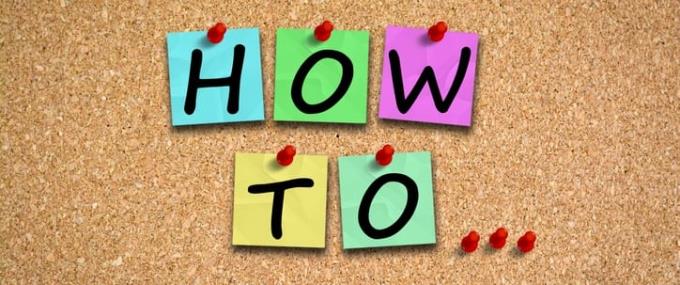
Да бисте га учинили још безбеднијим, можете да преузмете датотеку у Сандбок-у из жељеног прегледача, а затим наставите са покретањем програма као и обично.
Ако радите са .еке датотеком, можете је инсталирати у Сандбок-у тако да остане изолована од главног система.
Брисањем датотеке трајно се брише из вашег система. Не завршава у корпи за отпатке. Након тестирања потребног програма, затворите Сандбок као и било коју другу апликацију која у потпуности брише копирани систем.
Ваш систем остаје у првобитном стању и сваки пут када га затворите враћате се на чист лист. То је све што је потребно. Коришћење софтверског програма је без проблема и смањује ризик за ваш рачунар.
Најбоља ствар са Сандбок-ом је то што не морате да креирате посебан виртуелни чврсти диск за креирање виртуелног система. Уместо тога, програм ради са чистом репликом ваше верзије оперативног система Виндовс.

Такође, повезује се са датотекама на вашем систему које се не мењају. Ово обезбеђује лаку реплику вашег система. Типична величина реплике је око 100 МБ.
Поред тога, није потребна лиценца за покретање вашег ОС-а јер је то копија вашег хост система. Иако су домаћин и ВМ одвојени, повремено раде заједно. Да би се осигурало да се ваш систем не успорава, хост систем често враћа меморијски простор са ВМ-а. Ово омогућава одговарајућу оптимизацију снаге.
Иако ово може да функционише на минималном хардверу, боље компоненте ће повећати шансе за бољи рад. Једина мана је што не ради са верзијом Виндовс 10 Хоме.
Све у свему, Сандбок је невероватна нова функција која ће вам омогућити да тестирате софтверске програме пре него што утичу на ваш систем. Одвојено и изоловано окружење обезбеђује сигурност и сигурност вашег хост система.
Сандбок нуди много различитих функција, од којих је најимпресивније да је погодан за лаптоп и захтева минималан простор за складиштење.
Сазнајте више о функцији Мицрософт Виндовс Сандбок и како да је користите да бисте се заштитили од малвера и вируса.
Сазнајте све о Ацер Аспире Е15 уз ову рецензију.
Сазнајте све о Мацбоок Аир-у уз овај детаљан преглед.
У овом детаљном прегледу разматрамо Гоогле Хоме Ви-Фи систем.
Детаљан преглед откључаног Самсунг Галаки С9 Плус.
Сазнајте све о Мицрософт Виндовс 10 С и како да га инсталирате на свој стандардни рачунар.
Сазнајте све о Аппле иПхоне Ксс уз овај детаљан преглед.
Научите како да решите проблем где опција Праћење промена недостаје у менију траке Мицрософт Екцел-а.
Научите како да аутоматски боље обезбедите свој Мицрософт Виндовс 10 рачунар помоћу Динамиц Лоцк-а.
Постоји много разлога зашто се ваш лаптоп не може повезати на WiFi и стога постоји много начина да се реши грешка. Ако се ваш лаптоп не може повезати на WiFi, можете покушати следеће начине да решите овај проблем.
Након креирања УСБ уређаја за инсталацију оперативног система Windows, корисници би требало да провере перформансе УСБ уређаја да би видели да ли је успешно креиран или не.
Неколико бесплатних алата може предвидети кварове диска пре него што се догоде, дајући вам времена да направите резервну копију података и замените диск на време.
Помоћу правих алата можете скенирати свој систем и уклонити шпијунски софтвер, адвер и друге злонамерне програме који се могу налазити на вашем систему.
Када рачунар, мобилни уређај или штампач покуша да се повеже са Microsoft Windows рачунаром преко мреже, на пример, може се појавити порука о грешци „мрежна путања није пронађена“ — грешка 0x80070035.
Плави екран смрти (BSOD) је честа и не нова грешка у оперативном систему Windows када се на рачунару појави нека озбиљна системска грешка.
Уместо ручног и директног приступа у оперативном систему Windows, можемо их заменити доступним CMD командама за бржи приступ.
Након безброј сати коришћења звучника на лаптопу и десктопу, многи људи откривају да неколико паметних надоградњи може претворити њихов скучени студентски дом у врхунско средиште за стримовање, а да притом не потроше превише новца.
Из оперативног система Windows 11, Internet Explorer ће бити уклоњен. У овом чланку, WebTech360 ће вас водити како да користите Internet Explorer на Windows 11.
Тачпед лаптопа није само за показивање, кликтање и зумирање. Правоугаона површина такође подржава гестове који вам омогућавају да прелазите између апликација, контролишете репродукцију медија, управљате датотекама, па чак и прегледате обавештења.

















